Cómo obtener ayuda en Windows
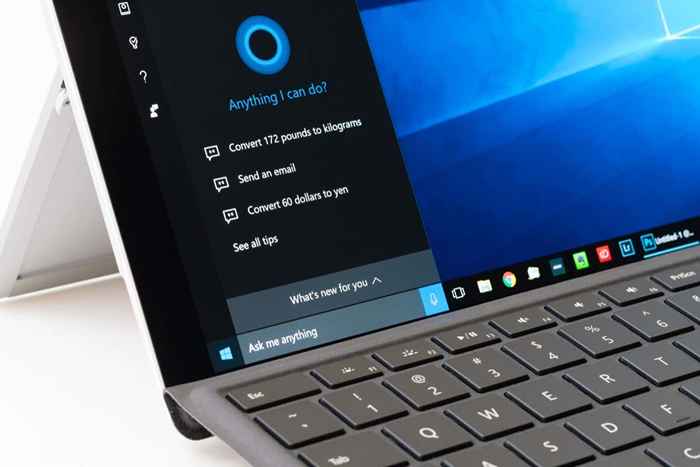
- 4960
- 1019
- Sra. Lorena Sedillo
Si alguna vez tiene un problema con su computadora de Windows que no puede resolver con un reinicio, solicite ayuda. Pero tal vez no sepas a quién preguntar o dónde buscar. Entonces, en este artículo, aprenderá cómo obtener ayuda en Windows.
Desde Windows 3, Microsoft ofreció un programa descargable llamado WinHLP32.exe. Pero con Windows 10 y 11, Microsoft decidió alejarse de este programa y tener todo el soporte necesario para sus clientes en línea, desde una aplicación de ayuda integrada para usar la tecla F1 dentro de las aplicaciones en ejecución o ir directamente a los sitios web de soporte de Microsoft. Veamos algunas de las opciones de ayuda para Windows en detalle.
Tabla de contenido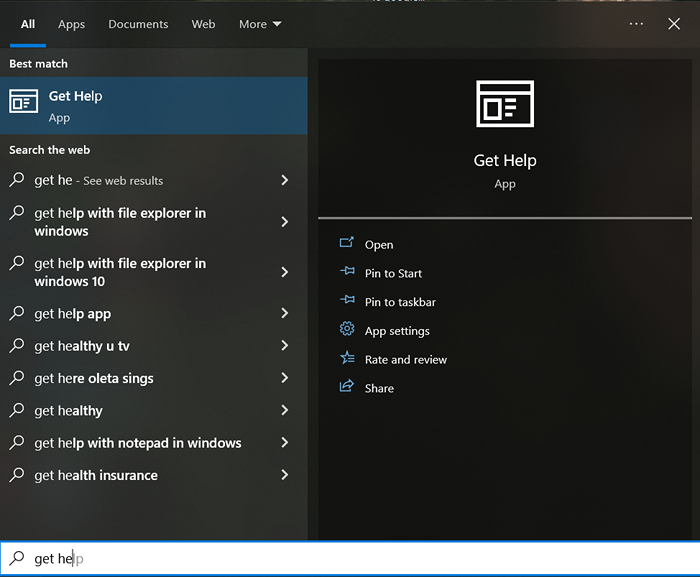
Cuando inicia esta aplicación, lo conectará automáticamente a un agente de ayuda virtual. Deberá escribir con lo que necesita ayuda, y el agente virtual intentará encontrar toda la información disponible y las soluciones recomendadas a ese problema particular.
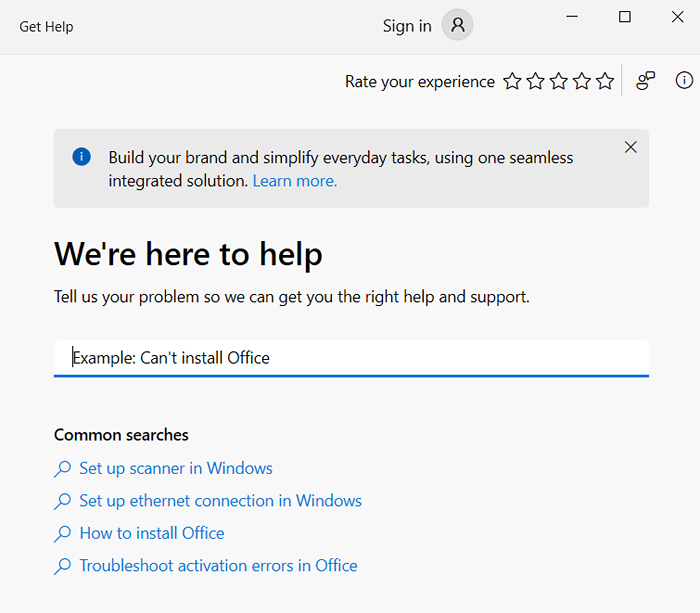
Si no sabe cuál podría ser el problema, el agente virtual no podrá ayudarlo. En su lugar, escriba hablar con un humano para el soporte de Microsoft. Esto lo conectará con una persona real que trabaja para el soporte de Microsoft. Luego, haga clic en hablar con una persona después de especificar que el asistente virtual no lo ayudó.
2. Póngase en contacto con el agente de soporte
Si elige la opción de hablar con una persona en la aplicación Get Ayuda, Windows no se conectará automáticamente a un agente de Microsoft. En cambio, dará una lista de opciones para contactar al soporte. Tenga en cuenta que debe registrarse en su cuenta de Microsoft para poder usar esta función. Puede programar una llamada o elegir la función de devolución de llamada. También puede optar por chatear con el agente de Microsoft si se siente incómodo hablando.
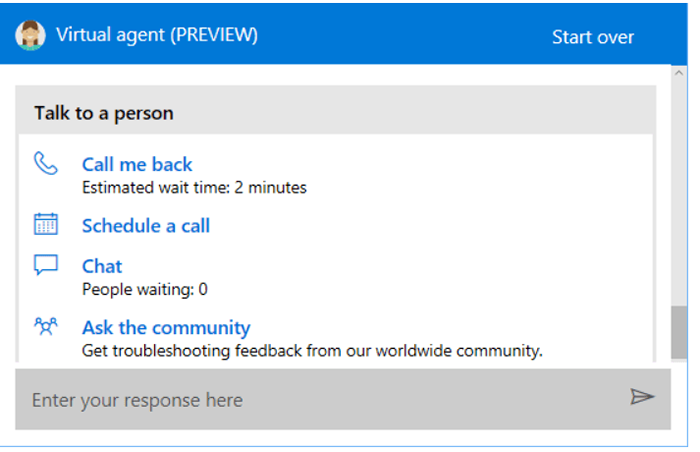
3. Pregúntele a la comunidad
"Pregunte a la comunidad" es una de las opciones que obtendrá cuando elige la opción de hablar con una persona en la aplicación Get Help. Esta es una excelente opción si tiene un complicado problema de la computadora de Windows. Haga clic en la opción Ask the Community, y un sitio web de soporte de Microsoft aparecerá con la sección de la comunidad a su disposición.
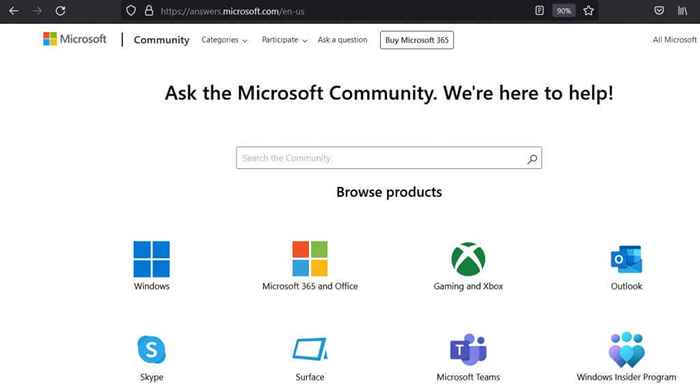
Puede buscar en los temas existentes y ver si alguien más tuvo el mismo problema, o si puede publicar un nuevo tema con su pregunta. Obtendrá una respuesta de un empleado de Microsoft o de un miembro de la comunidad que sabe cómo resolver su problema.
4. Presione F1 en la ejecución de aplicaciones
Probablemente ya sepa que presionar la tecla F1 en el teclado en muchos programas abre el menú de ayuda. Pero, ¿también sabes que puedes hacer lo mismo en un escritorio de Windows?? Esto abrirá automáticamente los resultados de búsqueda de Bing sobre cómo obtener ayuda en Windows.
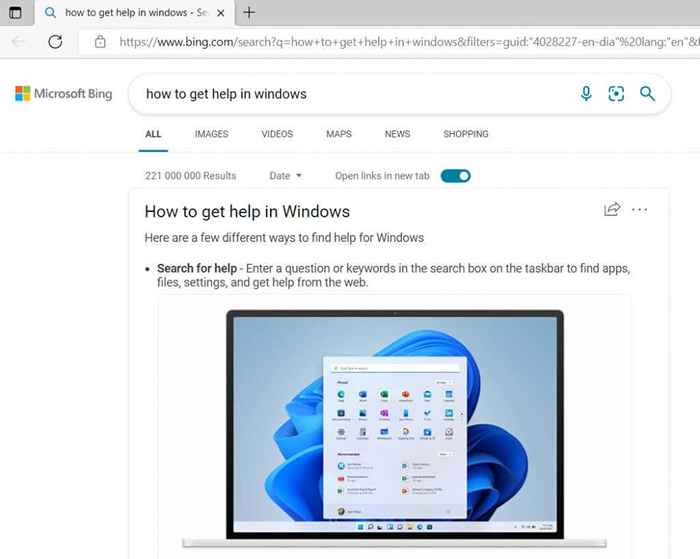
Esta podría no ser la información que estaba buscando, ya que no le ayudará con su problema. Pero el mismo principio funciona en todas las aplicaciones de Microsoft Windows. Por ejemplo, si está ejecutando Microsoft Office y hay una falla con la que no sabe cómo lidiar, presionar F1 aparecerá en la página web de Microsoft Office Support.
5. Habla con Cortana
Cortana es el asistente digital de Microsoft para ayudarlo con todo lo relacionado con Windows. Si le gusta interactuar con él, puede pedirle ayuda a Cortana con cualquier problema que tenga. Cortana puede ayudarlo a lidiar con un problema o encontrar enlaces útiles y video tutoriales.
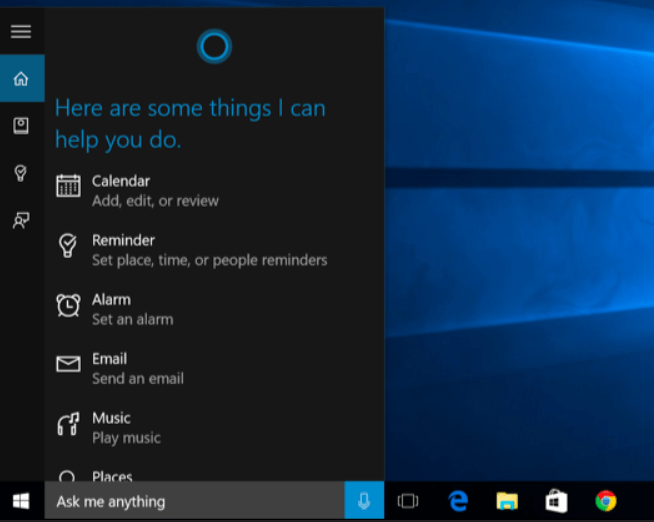
Puede hablar con Cortana diciendo Hey Cortana (si tiene habilitado esta función) o haciendo clic en el icono del micrófono en la sección Preguntar cualquier cosa.
6. Solucionar el problema
Windows tiene solucionadores de problemas incorporados que pueden ayudarlo con un problema que está experimentando. Pero primero, necesitas encontrarlos. Ir a la configuración, luego actualizaciones y seguridad, y presione la solución de problemas. También puede usar el cuadro de búsqueda y escribir la solución de problemas. Haga clic en la configuración de solución de problemas en los resultados de búsqueda.
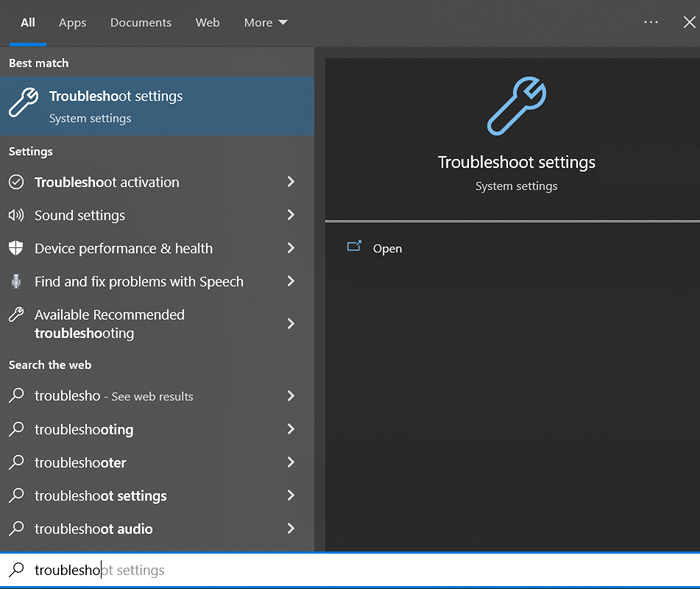
Windows recomendará qué solucionador de problemas es posible que desee ejecutar. Pero si está experimentando un cierto problema, digamos con su conexión Wi-Fi, vaya a los solucionadores de problemas adicionales y encuentre la opción de conexiones a Internet. Luego, ejecute el solucionador de problemas y espere los resultados.

El solucionador de problemas podría pedirle orientación sobre qué tiene exactamente un problema. Seleccione las opciones correctas, y el solucionador de problemas encontrará las respuestas apropiadas.
7. Ir a sitios web de "cómo hacer"
Use Google, haga una búsqueda en la web y lea las experiencias de otras personas. Hay tantos sitios web de tecnología (como este) que se ocupan de varios problemas que podría experimentar con los dispositivos de Windows. Escriben sobre esto y hacen tutoriales y videos sobre cómo solucionar los problemas de Windows.
Estos sitios web generalmente están dirigidos por entusiastas de la tecnología y personas con el conocimiento y la experiencia con cualquier cosa, desde programas antivirus, problemas de hardware y atajos de teclado hasta el sistema operativo Windows. Algunos sitios web tienen forma de foros, mientras que otros tienen una gran cantidad de artículos escritos por expertos.
- « 9 formas de arreglar los errores de OneDrive de carga bloqueada en Windows
- 7 mejores formas de corregir video_dxgkrnl_fatal_error en Windows »

